الإعلانات
من السهل أن تشتت انتباهك مع العديد من التطبيقات على هاتفك. أفضل طريقة لتقليص وقت الشاشة هي إبعاد هذه التطبيقات عن نظرك. بالإضافة إلى ذلك ، إذا كنت أحد الوالدين ، فأنت لا تريد أن يتمكن أطفالك من الوصول إلى جميع هذه التطبيقات - وخاصة تلك الحساسة مثل الخدمات المصرفية.
لحسن الحظ ، يمكنك إخفاء التطبيقات وتقييدها على Android. إليك كيفية القيام بذلك ، سواء كنت تريد إخفاء التطبيقات من نفسك أو الآخرين أو الأطفال.
كيفية إخفاء التطبيقات على أندرويد
هناك العديد من السيناريوهات التي تريد إخفاء تطبيق معين على هاتفك.
قد يرغب الآباء في التأكد من أن أطفالهم لن ينتهي بهم الأمر بطريق الخطأ إلى وضع أوامر من خلال تفاصيل بطاقة الائتمان المحفوظة ، على سبيل المثال. يمكنك أيضًا إخفاء التطبيقات عن أصدقائك المزعجين الذين يسعدهم تصفح الدردشات الشخصية وإرسال ردود أفعى.
بالإضافة إلى ذلك ، يمكن أن يساعدك إخفاء تطبيقات الإدمان مثل Instagram كبح إدمان هاتفك الذكي. نظرًا لأنك لا تقوم بإزالة تثبيتها من هاتفك تمامًا ، يمكنك دائمًا قضاء يوم غش فيه واستخدامه وقتما تشاء.
1. آلة حاسبة المدفن
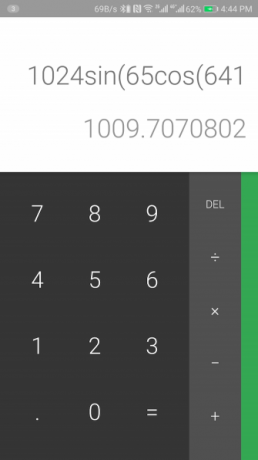
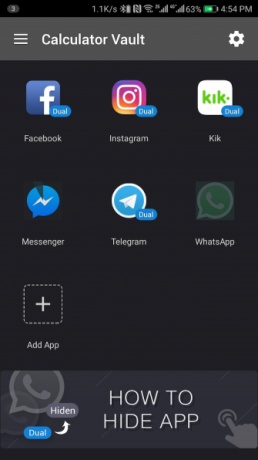
يمكن لهذه الأداة المفيدة أن تقوم بتمويه أي تطبيق على هاتفك كأداة حاسبة قياسية.
يقوم Calculator Vault بتكرار التطبيق الذي تريد إخفاءه في مساحته المنفصلة. بمجرد إضافة التطبيق هنا ، يمكنك إزالة تثبيته من هاتفك. على الرغم من أن التطبيق المعني لن يكون متاحًا بشكل طبيعي في أي مكان آخر على هاتفك ، إلا أنه لا يزال بإمكانك متابعة الوصول إليه من Calculator Vault.
يتيح لك التطبيق حمايتها بكلمة مرور. يشبه قفل الشاشة آلة حاسبة لخداع المستخدمين غير المصرح لهم. ولكن عند إدخال رقم التعريف الشخصي على لوحة الأرقام أو مسح إصبعك ، فسيقوم التطبيق بإلغاء قفله ويكشف عن وظيفته الحقيقية. بصرف النظر عن ذلك ، يتميز Calculator Vault بخصائص مرئية أخرى لمساعدته على الاندماج ، مثل أيقونة واسم تطبيق حاسبة منتظم.
هناك أيضًا إعداد لمنعه من الظهور في قائمة المهام المتعددة. بالنسبة للإشعارات ، يمكنك مطالبة Calculator Vault بعرض عدد الإعلامات المعلقة فقط بدلاً من محتواها ، أو يمكنك إيقاف تشغيلها تمامًا.
تحميل:آلة حاسبة المدفن (مجانا)
2. رابط العائلة من Google
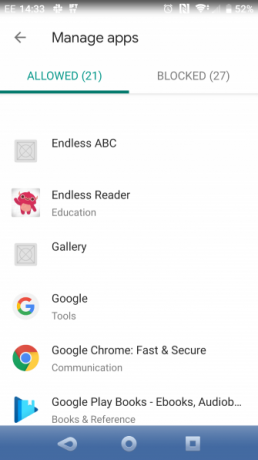
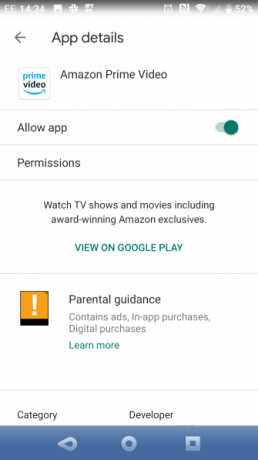
تُعد خدمة رابط العائلة من Google أداة رائعة للإشراف على الأجهزة المحمولة للآباء. يتيح لك مراقبة هاتف Android الخاص بطفلك والتحكم فيه.
باستخدام Family Link ، يمكنك إخفاء التطبيقات عن بُعد على هاتف ابنك. كل ما عليك القيام به هو تحديد التطبيقات التي تريد إخفاءها ، وسوف يتخلص Family Link منها تلقائيًا دون إزالة التطبيقات فعليًا.
بالإضافة إلى ذلك ، يوفر لك Family Link القدرة على الاحتفاظ بعلامات تبويب على أنشطة هاتف أطفالك والتطبيقات التي يقضون وقتًا فيها. يتيح لك التطبيق حتى وضع قيود ، والموافقة على التنزيلات وعمليات الشراء داخل التطبيق ، وقفل الهاتف عن بعد. تتوفر ميزة الموقع أيضًا ، والتي تتيح لك تتبع مكان الهاتف المتصل.
إذا كنت غير راض عن مجموعة ميزات Google Family Link ، فقم بإلقاء نظرة تطبيقات الرقابة الأبوية الأخرى لنظام Android.
تحميل:رابط العائلة من Google (مجانا)
كيفية تقييد التطبيقات على أندرويد
قد تشعر عملية إخفاء التطبيقات بالتطرف قليلاً ، حسب استخدامك. كبديل ، يمكنك وضع قيود على التطبيقات. يمكّنك ذلك من التغلب باستمرار على شغفك العقلي (أو طفلك).
يمكنك إما تقييد تطبيقات معينة ، أو اختيار فترة زمنية لن تتمكن فيها من استخدام هاتفك.
1. الرفاهية الرقمية
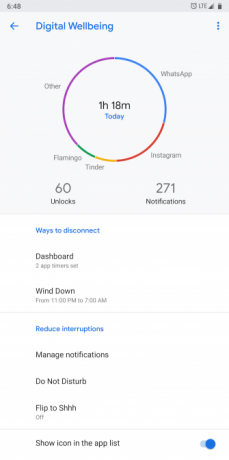
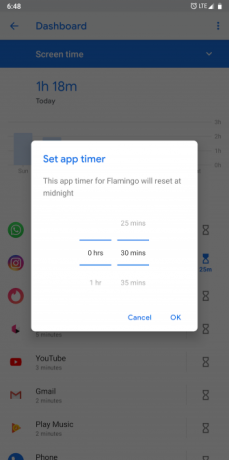
بدءًا من Android 9 Pie ، تتمتع الهواتف التي تعمل بنظام Android بأداة مساعدة مدمجة تسجل استخدامك اليومي لجهازك وتخبرك بالضبط بما يستغرقه وقتك. إنه متوفر في الإعدادات > الرفاهية الرقمية والرقابة الأبوية. في حالة تعذر العثور عليه ، ستحتاج إلى تنزيل التطبيق من Google Play.
باستخدام Digital Wellbeing ، يمكنك إعداد حدود التطبيق. عندما تنتهي صلاحية الوقت المسموح به لأحد التطبيقات لليوم ، ستظهر أيقونه باللون الرمادي ولن تتمكن من فتحها بعد الآن. سيمنع Android أيضًا إشعارات التطبيق حتى لا تميل إلى تعطيل الحد بعد مشاهدة رسالة أو تعليق غير مقروء.
لتكوين حد للتطبيق ، قم بتشغيل Digital Wellbeing. صنبور لوحة القيادة، ثم حدد التطبيق الذي ترغب في وضع قيود عليه. المس التطبيق الموقت الخيار وتحديد بدل اليومية. وأخيرا ، ضرب حسنا زر.
إذا كان هاتفك لا يدعم "العافية الرقمية" رسميًا ، فيمكنك استخدام بديل تابع لجهة خارجية. نوصي بإلقاء نظرة على ActionDash.
يحتوي ActionDash على كل ميزات الرفاهية الرقمية والمزيد. إنه يوفر رؤى شاملة حول وقت الشاشة ، وسمة مظلمة ، وحدود التطبيق ، ومجموعة كبيرة من خيارات التخصيص الأخرى. على عكس Digital Wellbeing ، يعمل ActionDash على أي هاتف يعمل بنظام Android 5 Lollipop أو إصدار أحدث.
بينما يعتبر ActionDash تنزيلًا مجانيًا ، فإن كل من حدود التطبيق ووضع التوقف هما من الميزات المميزة. هذا يتطلب ترقية 7 دولارات.
تحميل:الرفاهية الرقمية (مجانا)
تحميل:ActionDash (مجاني ، إصدار ممتاز متاح)
2. Google Family Link و Google Play Store قيود
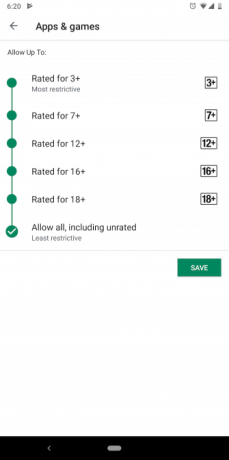
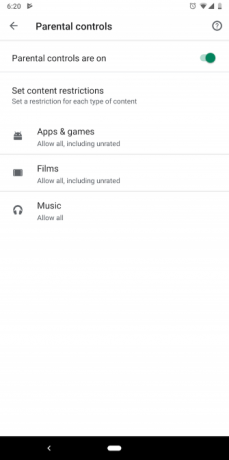
بالإضافة إلى السماح لك بإخفاء التطبيقات ، يحتوي Google Family Link على خيار لتعيين حدود التطبيق. وهو يعمل على غرار الرفاه الرقمي. وبالتالي ، بمجرد أن يستنفد المستخدم الحد اليومي ، فلن يتمكن من استخدام هذا التطبيق حتى اليوم التالي. الفرق هنا هو أن الوالد الوحيد لديه القدرة على التحكم وضبط القيود.
لمعرفة كيفية إعداد هذا وتعيين حدود التطبيق ، راجع موقعنا دليل لحماية هاتف الطفل باستخدام Family Link حماية هاتف Android الخاص بطفلك باستخدام رابط العائلة من Googleيوفر Google Family Link حلاً بسيطًا ومعقولًا لمراقبة الوالدين على أجهزة Android. إليك كيفية استخدامه. اقرأ أكثر .
يمكن للوالدين أيضًا الاستفادة من أدوات الرقابة الأبوية في متجر Google Play لوضع قيود على التنزيل. لديك خيار لتعيين تقييم المحتوى للتطبيقات والألعاب والأفلام والموسيقى. بالإضافة إلى ذلك ، يطلب منك Play Store تكوين قفل PIN بحيث لا يستطيع الطفل ببساطة تعديل القيود من الإعدادات.
يمكنك أن تجد الرقابة الأبوية في متجر Google Play> القائمة اليسرى> الإعدادات> المراقبة الأبوية. يقوم Google Play بتقييم الألعاب والتطبيقات باستخدام نظام التصنيف لمنطقتك ، لذلك ألق نظرة على دليلنا لتصنيفات ESRB و PEGI ماذا تعني تقييمات ألعاب الفيديو؟ دليل ESRB و PEGIهل تساءلت يوما ما تصنيفات لعبة فيديو يعني في الواقع؟ فيما يلي شرح لتقييمات ESRB و PEGI بعبارات واضحة. اقرأ أكثر لتعلم المزيد.
قلل من استخدام الهاتف الذكي مع نصائح عملية
تطبيقات الإدمان هي السبب في أنه من الصعب للغاية إيقاف هاتفك. باستخدام هذه الطرق ، يمكنك إخفاء وتقييد التطبيقات التي تستهلك معظم وقتك.
ومع ذلك ، هناك الكثير الذي يمكنك القيام به للحد من إدمان هاتفك الذكي. ليس عليك التخلي عن كل شيء لإحداث تغيير إيجابي. هنا نصائح عملية لخفض استخدام هاتفك الذكي كيف يمكنني خفض استخدام هاتفي الذكي في النصف: 8 التغييرات التي عملتهل تريد تقليل استخدام الهاتف الذكي ، ولكن لا تعرف من أين تبدأ؟ إليك خطوات عملية اتخذتها للتوقف عن استخدام هاتفي كثيرًا. اقرأ أكثر .
ومقرها أحمد آباد ، الهند ، هو شوبهام صحفي تقني مستقل. عندما لا يكتب عن أي شيء يتجه في عالم التكنولوجيا ، ستجده إما يستكشف مدينة جديدة بكاميرا أو يلعب أحدث لعبة على جهاز PlayStation الخاص به.